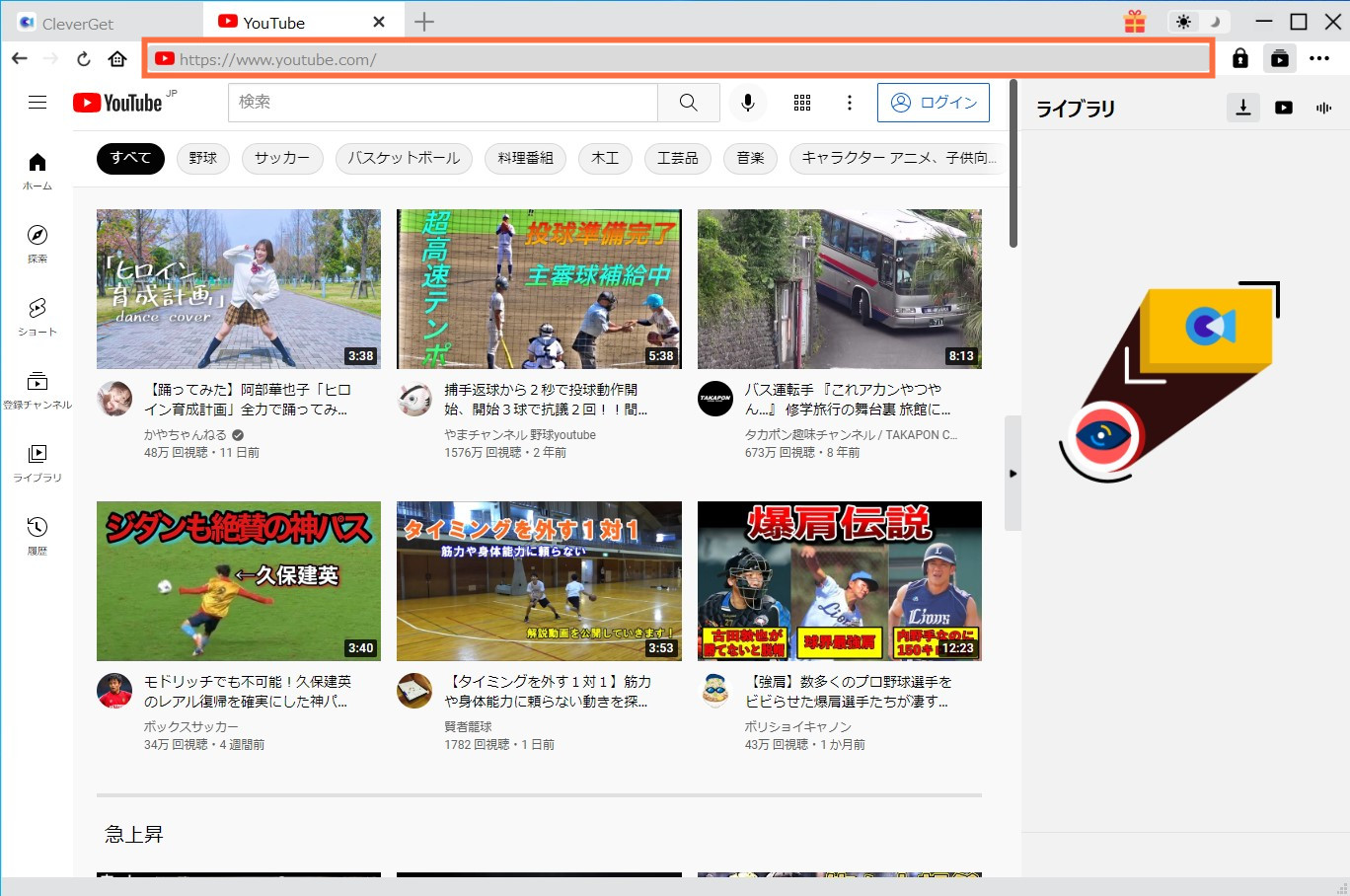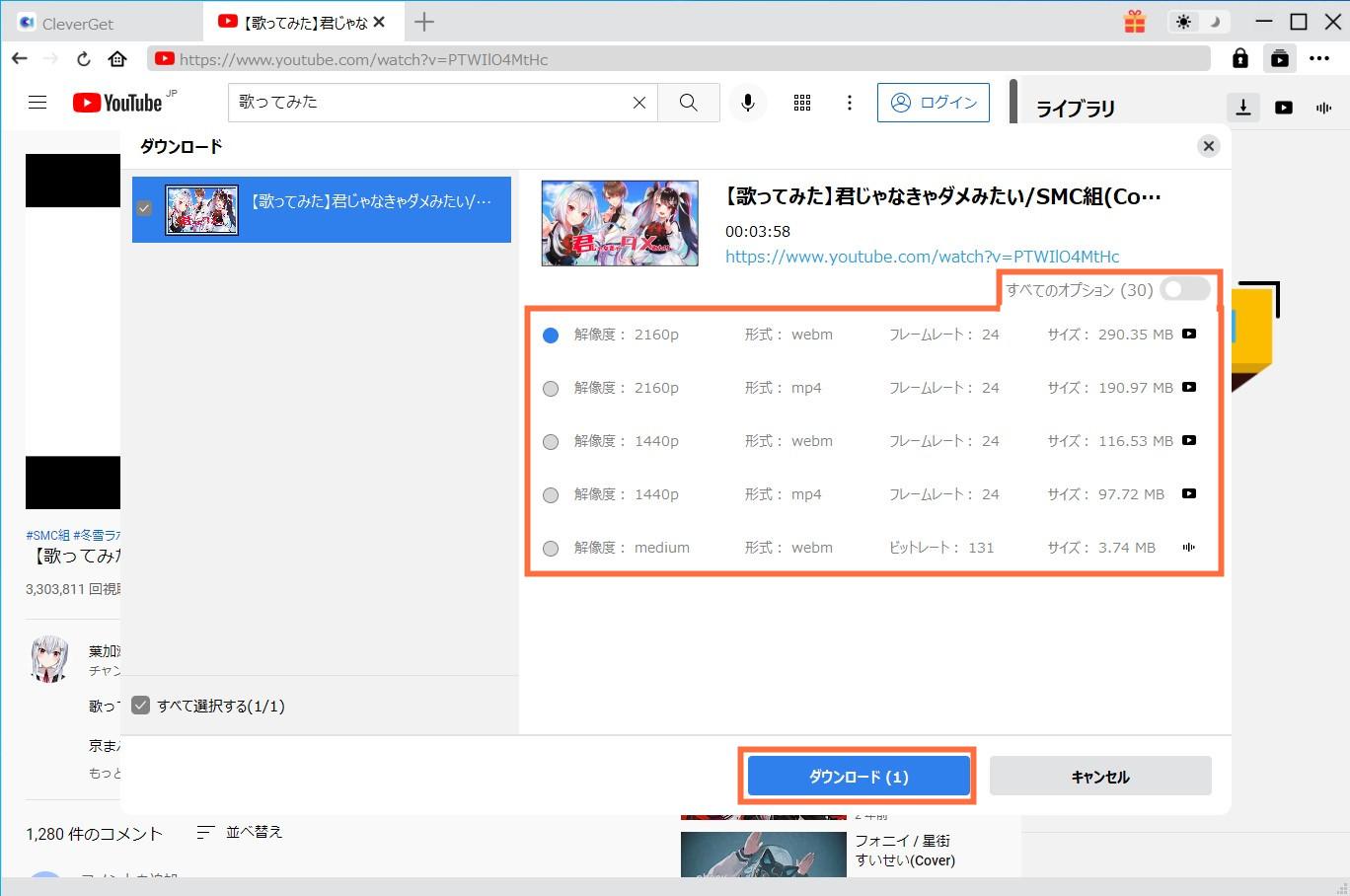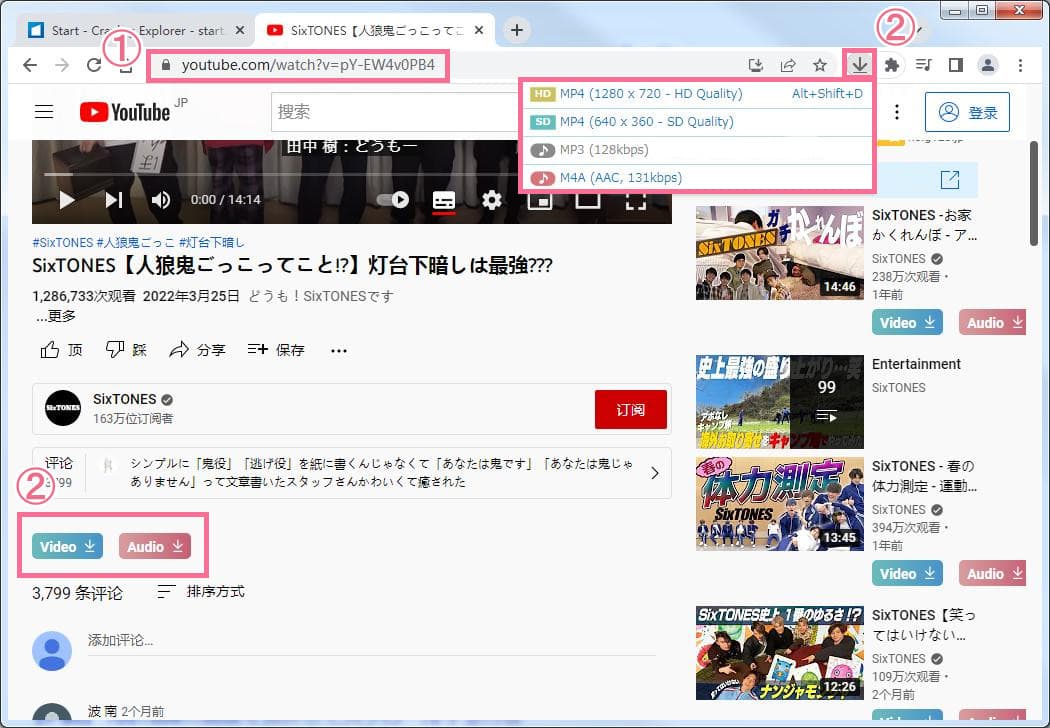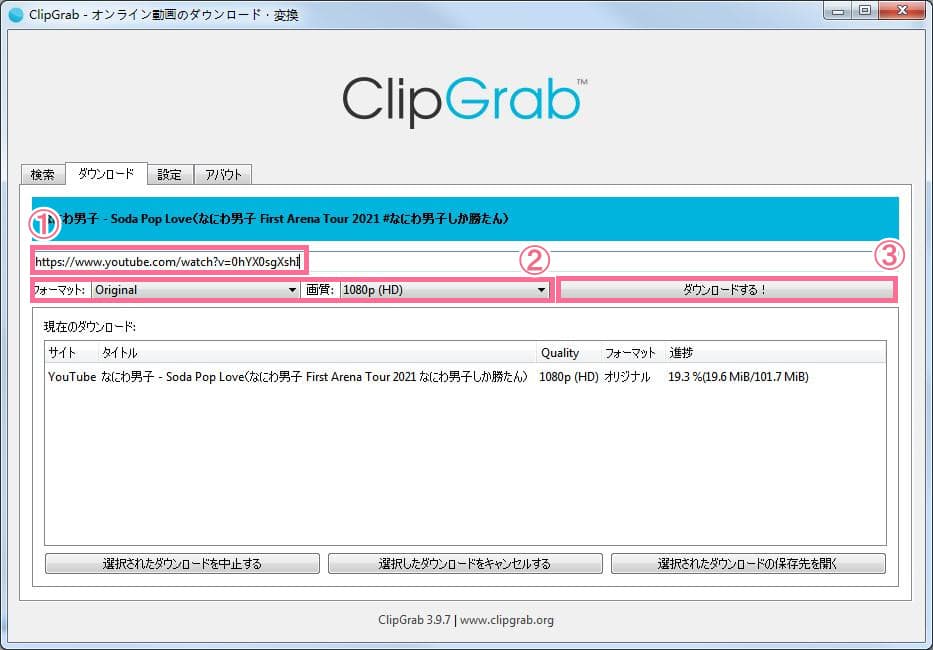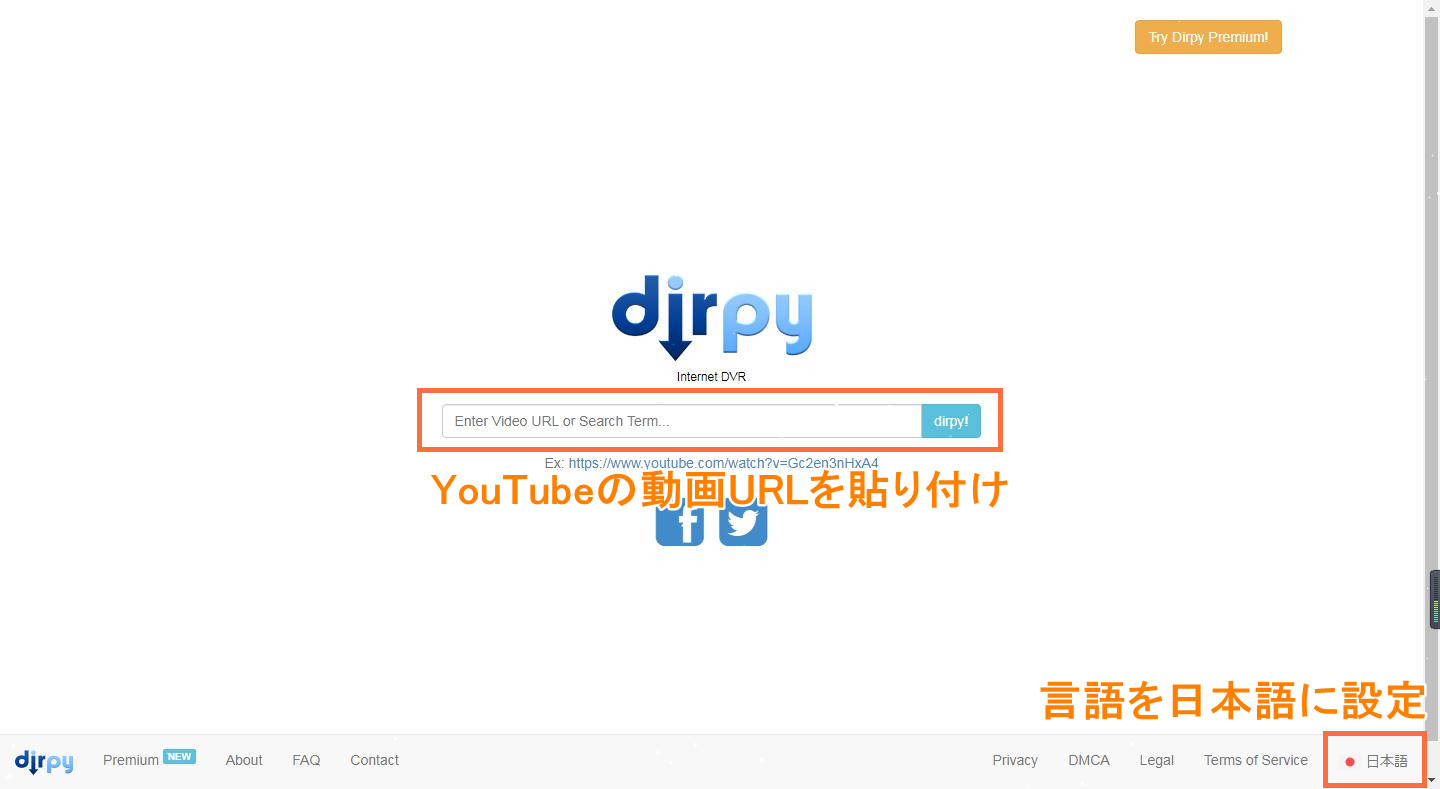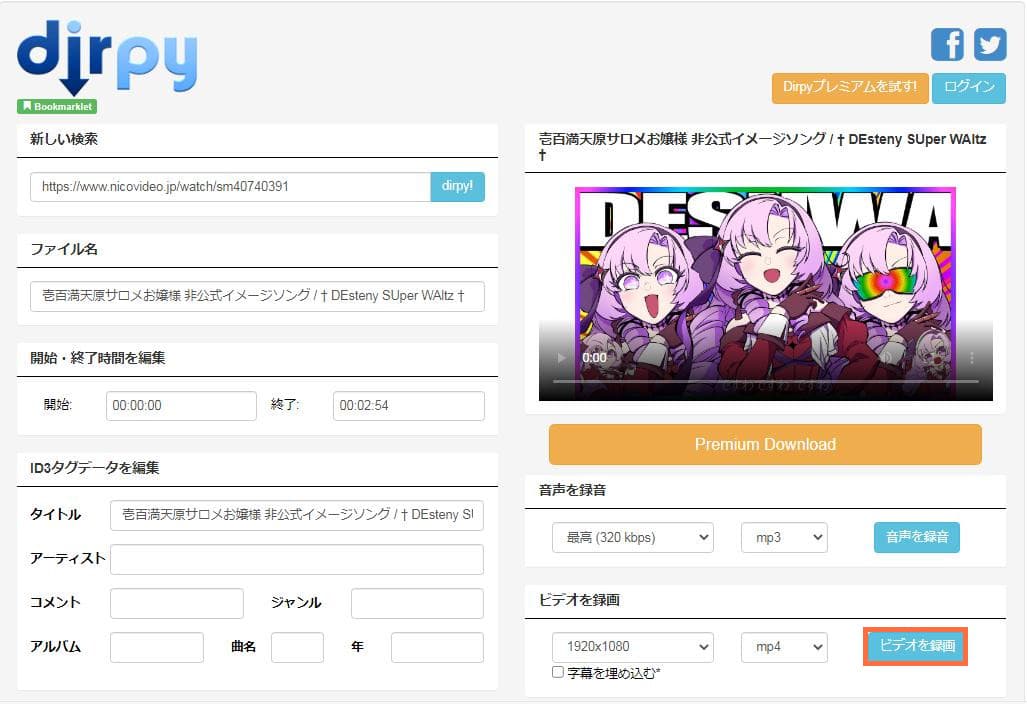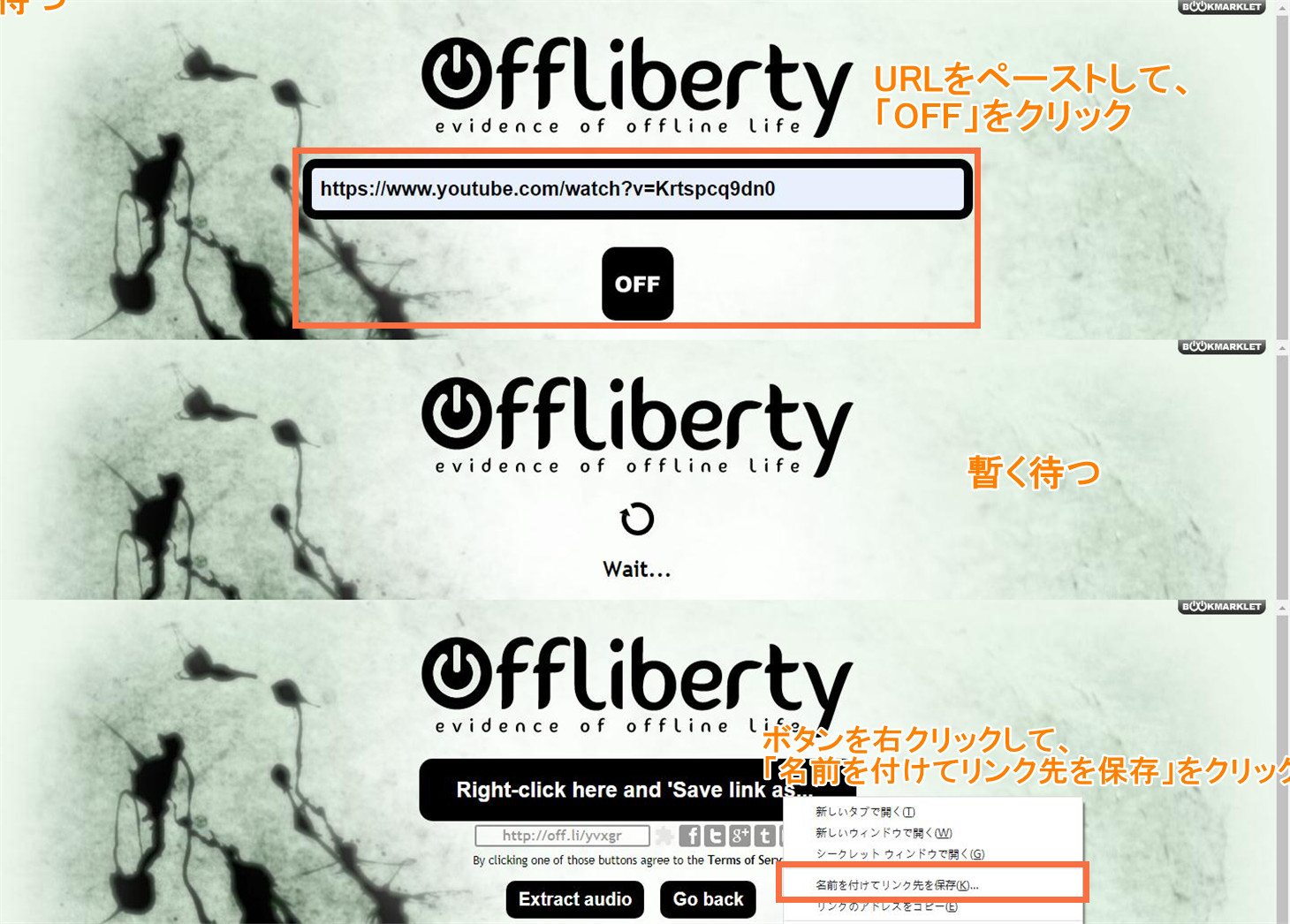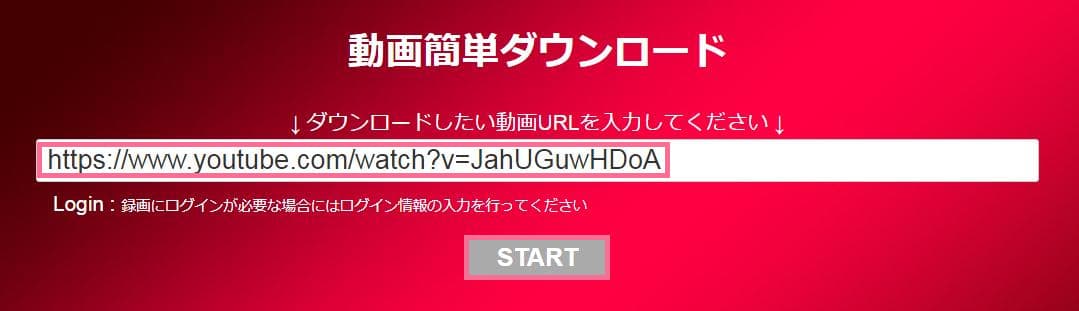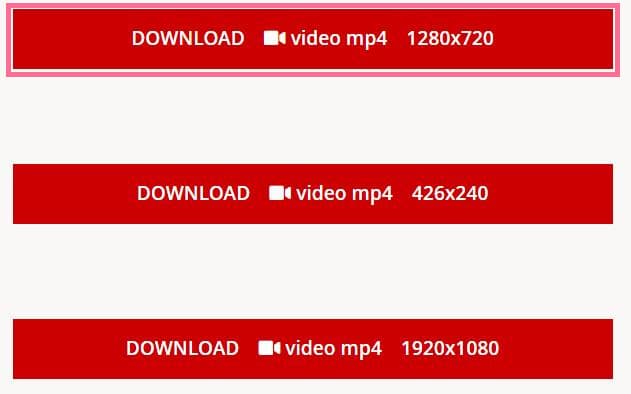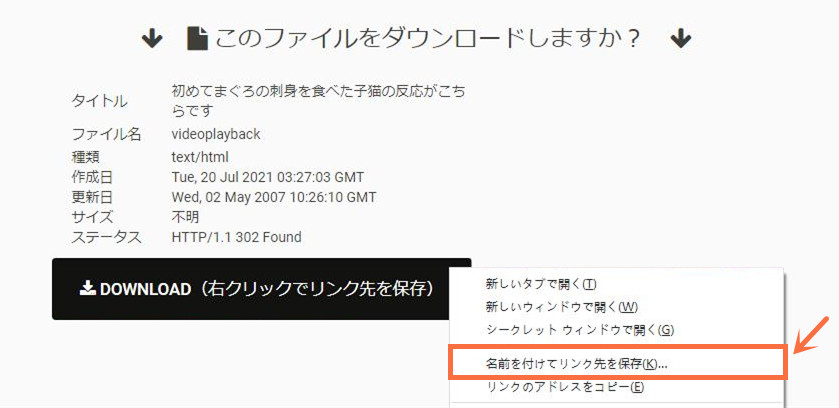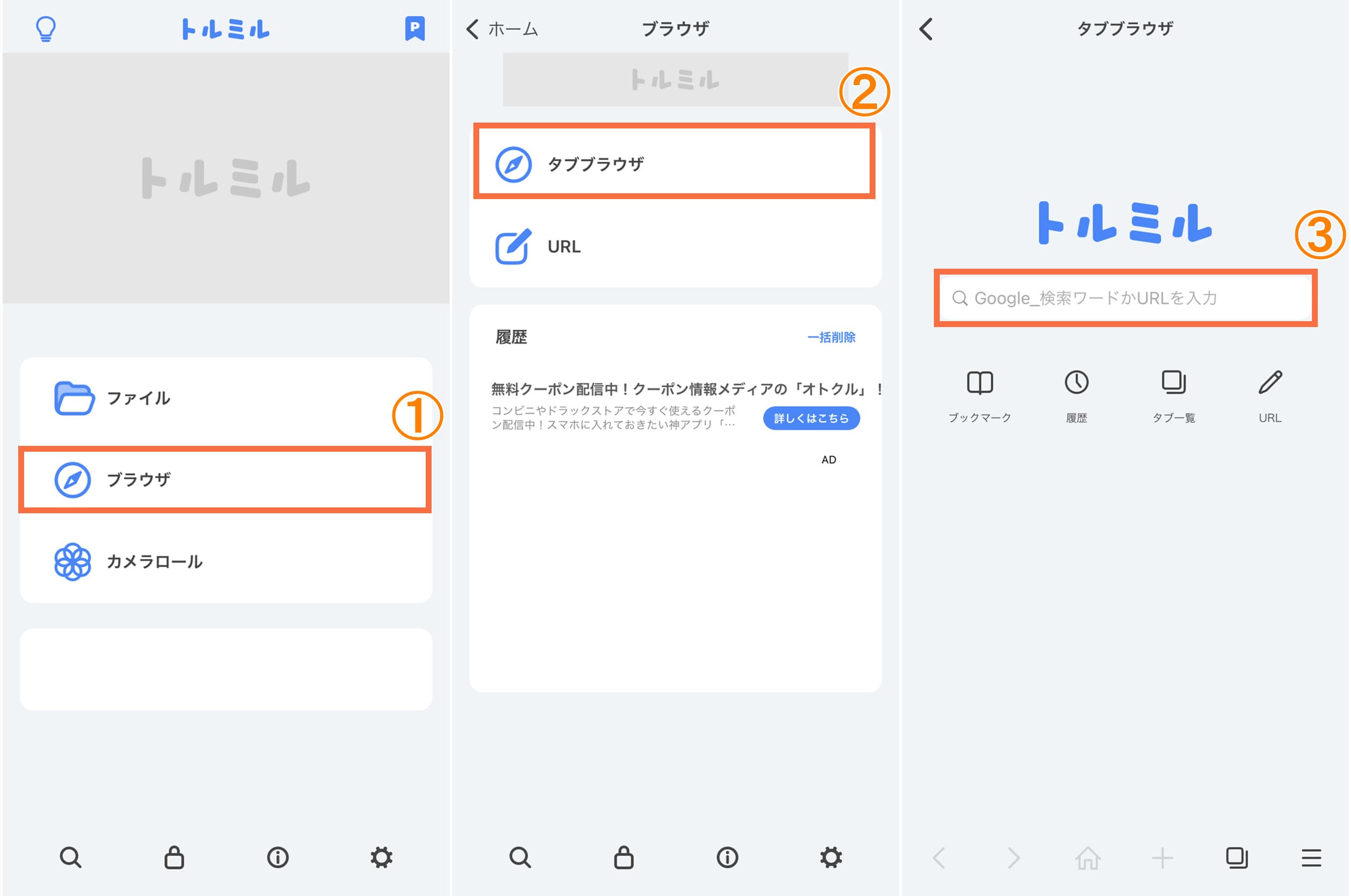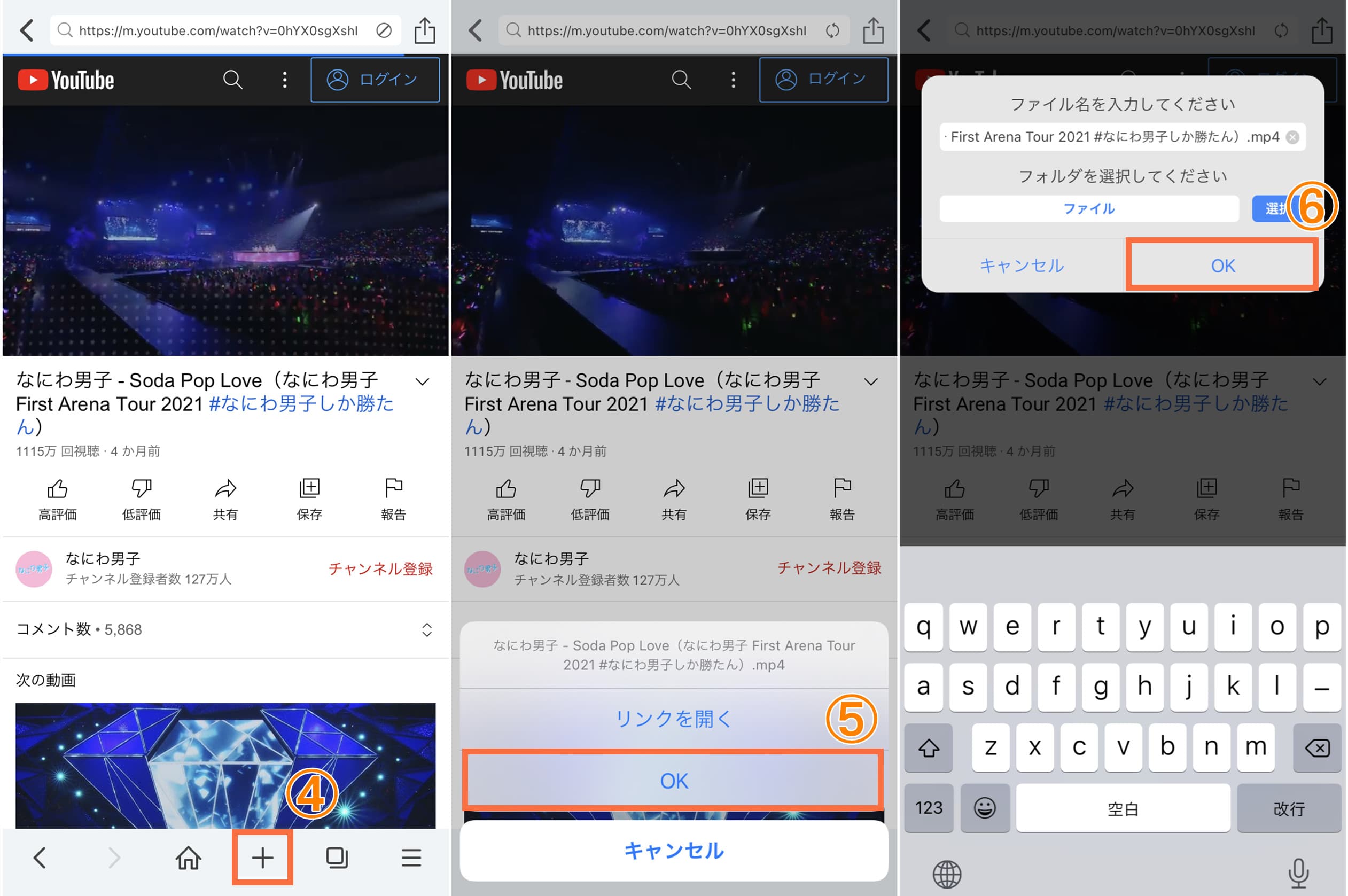Last updated on 2023-09-18, by bianca
【無料・安全】YouTube瞬速ダウンロード閉鎖後の代替YouTubeダウンローダー・9選を紹介!
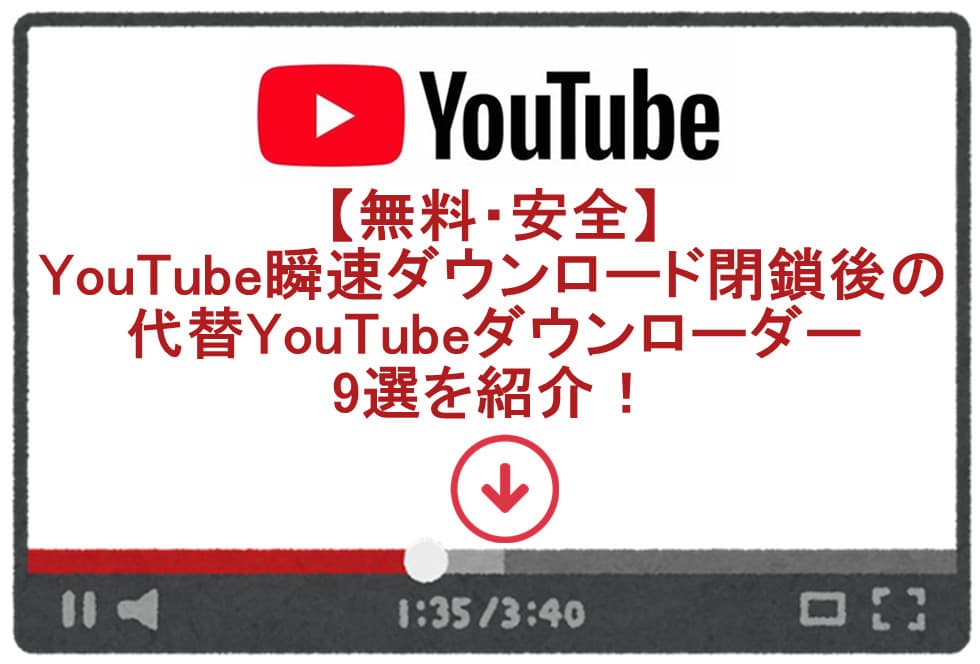
YouTube瞬速ダウンロード(http://youtube-video-download.info/ )とは、無料でYouTube動画や音楽をMP4・MP3ファイルとして保存できるオンラインサイトです。
ただし、何年も前から「YouTube瞬速ダウンロードでダウンロードできない!」「YouTube瞬速ダウンロードが使えない」とネット上では悲鳴が続出しています。検証した結果、残念ながらYouTube瞬速ダウンロードは完全閉鎖され、アクセスできない状態です。どうやら復活する見込みも無さそうです。
実はYouTube瞬速ダウンロードの代わりに、簡単にYouTube動画を保存できる方法が数多く存在しています。本記事では、無料かつ安全に使えるYouTube瞬速ダウンロード閉鎖後の代替YouTubeダウンローダー・9選を紹介してきます。
目次CLOSE
YouTube瞬速ダウンロード閉鎖後の代替案―YouTubeダウンロードソフト
CleverGet YouTube動画ダウンロード
CleverGet YouTube動画ダウンロードはYouTubeから動画・音楽を最大8Kの高画質かつ320kbpsまでの高音質でダウンロードできます。また、YouTube Liveの生配信もURLをコピペするだけで、MP4に変換保存可能です。複数の動画を一括でダウンロードできるので便利です。YouTubeの他に、ニコニコ動画、Twitter、TikTok、Facebookなど1000以上の動画配信サービスにも対応しています。
- CleverGet YouTube動画ダウンロード
- ・任意サイトからお気に入りの動画を簡単にダウンロード
- ・ライブ配信ダウンロード、m3u8動画にも簡単に保存
- ・多様なダウンロード形式を提供、高画質高音質で動画保存
- ・プレイリストからすべての動画を一括に保存可能
- ・Amazonプライムビデオ、FOD、Disney+、U-NEXTなどの有料映像ストリーミングサービスにも対応!(別モジュール)

CleverGetでYouTube動画をダウンロードする方法:
・CleverGetのガイド動画:
https://player.vimeo.com/video/861142057?h=ffbc423ecdまた、Leawo Blu-ray作成という専門Blu-ray・DVDディスク作成ソフトと連携すると、ダウンロードしたYouTube動画を簡単にBlu-ray・DVDディスクに焼くことができます。
Craving Explorer
Craving Explorerは、YouTube、ニコニコ動画、Twitter、radiko、SoundCloudなどのサイトから簡単に動画・音声をダウンロードできるフリーソフトです。ブラウザが内蔵されて、サイトを閲覧しながらダウンロードボタンをクリックするだけで動画を保存することができます。
Craving ExplorerでYouTube動画をダウンロードする方法:
ClipGrab
ClipGrabはYouTube動画保存向けのダウンローダーで、何ステップでURLから手軽に動画を保存できます。保存形式をMP4、WMV、MP3、MPEG4、OGGなどに自由に設定することが可能です。YouTubeの他に、Vimeo、Facebook、Dailymotionなどのサイトにも対応しています。
ClipGrabでYouTube動画をダウンロードする方法:
YouTube瞬速ダウンロード閉鎖後の代替案―YouTubeダウンロードサイト
Dirpy
Dirpyとは、インストール不要で使えるオンラインYouTube保存サイトです。Dirpyを使えば、YouTube動画をMP4・MP3形式でシンプルにダウンロードできます。そのほか、開始・終了時間の指定、ID3タグの編集、音質・画質の設定などの便利機能も搭載されています。
DirpyでYouTube動画をダウンロードする方法:
Offliberty
Offlibertyは、YouTube、ニコニコ、Vimeoを含める複数の動画共有サイトから気軽にビデオ・オーディオをダウンロードできる定番無料サイトです。PC・スマホ・タブレットで簡単に使えます。海外サイトですが、誰でも直ぐに直感的に操作することができます。
OfflibertyでYouTube動画をダウンロードする方法:
Y2mate
Y2mateは、YouTubeだけでなく、Facebook、Dailymotionなどのサイトから動画や音楽をダウンロードできるオンラインダウンローダーです。MP4、M4V、3GP、WMV、FLV、MP3、WEBMなどのフォーマットの保存をサポートしています。また、144P、360P、480P、720Pの多くの画質を自由に選択できます。
Y2mateでYouTube動画をダウンロードする方法:
動画簡単ダウンロード
動画簡単ダウンロードは、名前の通り、1クリックで簡単にYouTube動画を高画質のままダウンロードできるサイトです。144P、240P、360P、720P、1080Pから任意の解像度を選択して、YouTube動画を保存できます。
動画簡単ダウンロードでYouTube動画をダウンロードする方法:
YouTube瞬速ダウンロード閉鎖後の代替案―YouTubeダウンロード拡張機能
YouTube Video Downloader
YouTube Video Downloaderは、Chromeブラウザ向けの無料拡張機能です。Chromeブラウザにインストールすると、YouTube動画を4Kから360Pまでの画質で保存できます。また、MP4、AVI、FLV、WebM、MP3など多様な種類の形式に対応しています。
YouTube Video DownloaderでYouTube動画をダウンロードする方法:
・YouTube Video Downloaderの公式サイトにアクセスします。
・「Add To Chrome」<「Let’s Go」の順にクリックします。
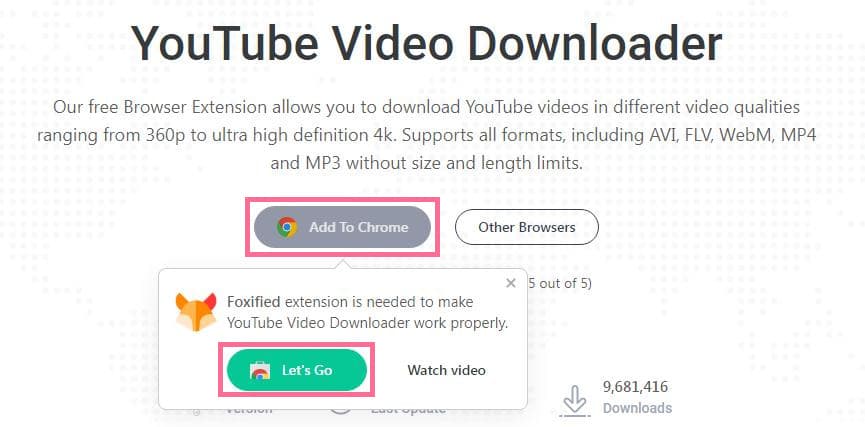
・Chromeウェブストアのページが表示されると、「Add to Chrome」をクリックします。
・追加確認のメッセージが表示されると、「拡張機能を追加」をクリックします。
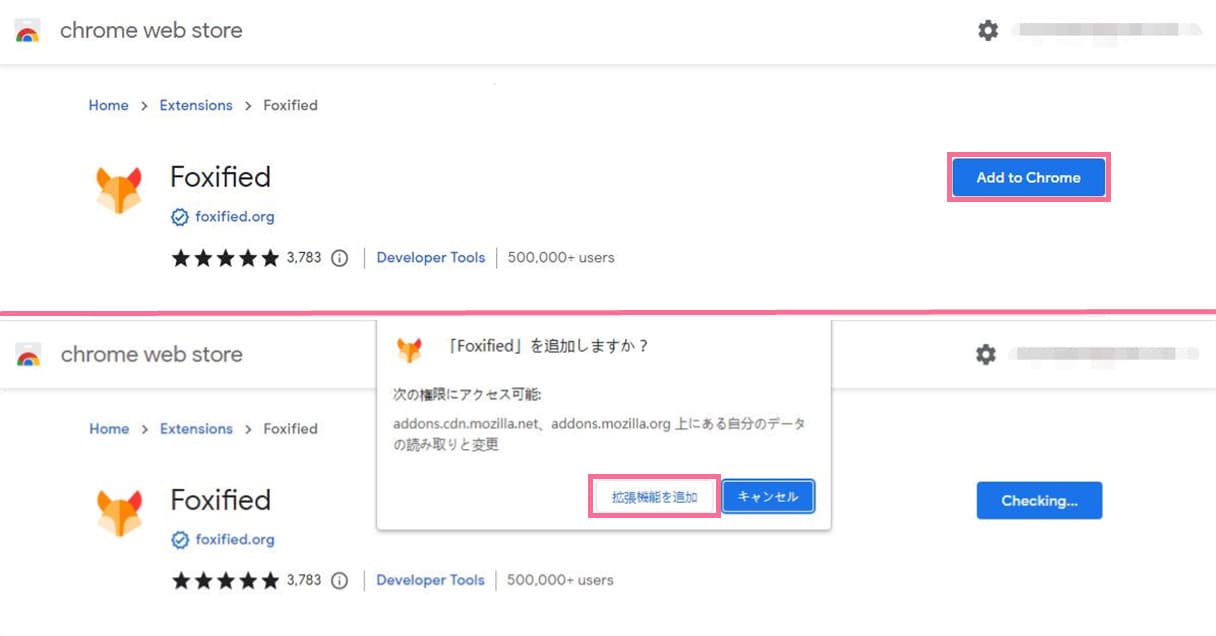
・YouTube Video Downloaderのインストールページが表示される、「許可を許可」をクリックします。
・追加確認のメッセージが表示されると、「許可する」をクリックします。
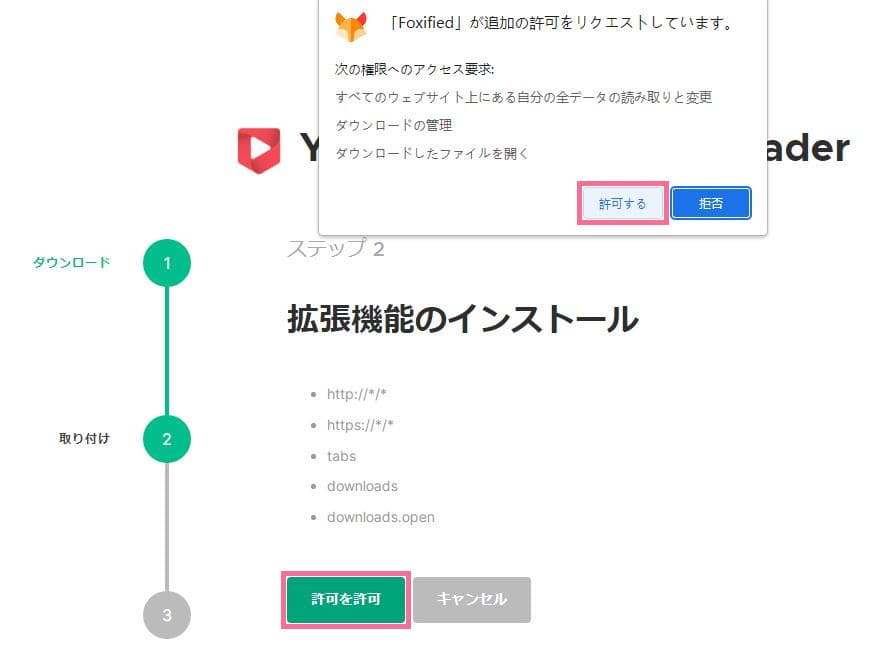
・Chromeブラウザ内でYouTube動画を再生します。
・ツールバーからビデオアイコンをクリックして、お気に入りの動画を選択すると、YouTube動画の保存が開始します。
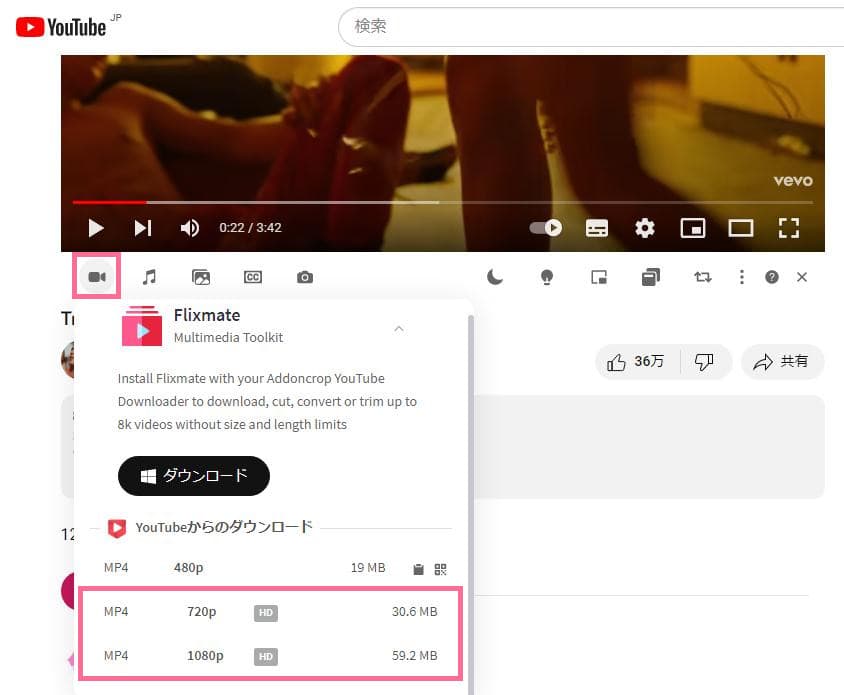
YouTube瞬速ダウンロード閉鎖後の代替案―YouTubeダウンロードアプリ
トルミル
トルミルは、動画や音楽の保存、動画や音楽ファイルのバックグラウンド再生、メディアの再生や変換、圧縮ファイルの解凍などができる多機能ファイル管理アプリです。内蔵ブラウザを利用して、簡単にYouTube動画をスマホに保存することが可能です。ただし、トルミルは現在iPhoneやiPadでのみ利用可能です。



 今すぐダウンロード
今すぐダウンロード 今すぐダウンロード
今すぐダウンロード